Publicité
Les signatures confirment l'authenticité. Bien que les signatures électroniques ne soient pas toujours juridiquement contraignantes, elles inspirent la confiance. Et ajouter une signature électronique est assez facile.
Nous vous montrons comment configurer votre signature électronique et l'ajouter à un Document Microsoft Word Oui, obtenez Microsoft Word gratuitement: voici commentVous ne voulez pas payer pour l'expérience Microsoft Word complète? Ne vous inquiétez pas, voici quelques façons d'utiliser gratuitement Microsoft Word. Lire la suite .
1. Utilisez Word pour insérer une signature manuscrite
Si vous préférez apporter une touche personnalisée à vos documents Word, optez pour une signature manuscrite. Notez que cette option nécessite l'utilisation d'un scanner.
Premier, signer un morceau de papier blanc. alors numérisez-le pour capturer l'image Numérisez des documents sur votre téléphone avec CamScanner pour AndroidVous pouvez utiliser cette application pratique pour numériser n'importe quel document directement depuis votre téléphone. Lire la suite
et importez-le dans votre ordinateur. Une fois que l'image apparaît sur votre écran, vous voudrez peut-être recadrer avec un éditeur d'image.Lorsque vous êtes satisfait, enregistrer l'image comme format de fichier commun, tel que JPG, GIF ou PNG. Allez ensuite sur le Insérer menu en haut de Microsoft Word et cliquez sur Des photos.
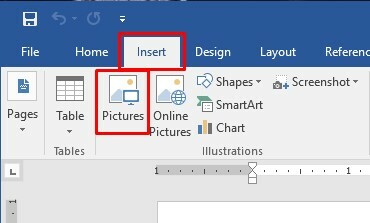
Choisissez votre image de signature dans vos fichiers et cliquez sur Insérer. Cela fait apparaître la signature numérisée dans le document Word. Redimensionner au besoin, puis enregistrer le document.
2. Inclure du texte supplémentaire avec votre signature numérisée
Vous pouvez également souhaiter que votre signature électronique comprenne un texte supplémentaire. Vous pouvez ajouter votre titre de poste, vos coordonnées ou des informations similaires avec une fonction Word intégrée.
En utilisant la méthode décrite ci-dessus, insérez votre signature numérisée dans le document. Tapez le texte souhaité en dessous.
Utilisez votre souris pour sélectionnez le texte ajouté et la signature. Cliquez ensuite sur le Insérer menu en haut de Microsoft Word et choisissez le Pièces rapides du Texte partie du panneau.
De là, choisissez Enregistrer la sélection dans la galerie de pièces rapides. Cette action ouvre une boîte de dialogue Galerie de pièces rapides qui indique Créer un nouveau bloc de construction en haut.

Entrez un nom applicable dans la première case. Choisir Texte automatique dans la liste déroulante Galerie en dessous. Puis clique D'accord. Vous pouvez laisser les autres cases telles qu’elles apparaissent.

Vous souhaitez utiliser votre nouvelle signature améliorée? Cliquez sur le point d'insertion souhaité dans le document, puis accédez au Insermenu t. Choisir Pièces rapides, puis Texte automatique. Cliquer sur l'option d'insertion automatique génère un menu de tous les éléments de signature créés. Choisissez celui que vous souhaitez en cliquant sur son nom.
3. Utilisez l'application HelloSign
HelloSign est une application de signature électronique qui vous permet de faire glisser et déposer des fichiers nécessitant des signatures. En plus de la capacité Word, il fonctionne avec d'autres types de fichiers Microsoft et PDF.
HelloSign a des niveaux de prix, mais il existe également une option gratuite.

La version complémentaire donne accès à un seul signataire de document. Il vous permet également de mettre des signatures sur trois documents par mois.
L'intégration de Google Drive et les notifications d'état sont d'autres avantages inclus dans le package gratuit.
Télécharger: HelloSign pour iOS | Android (Gratuit, premium à partir de 13 $ / mois)
4. Utiliser les modules complémentaires de Google Documents
Un autre moyen rapide d'ajouter une signature à votre document Word consiste à télécharger le document sur Google Drive. Lorsque vous le faites, vous pouvez utiliser les fonctionnalités de Google Doc pour insérer une signature dans le fichier.
HelloSign fonctionne également directement avec Google Docs via un module complémentaire pour ce programme. Pour utiliser ce module complémentaire, il vous suffit de le télécharger à partir de la boutique de modules complémentaires de Google Documents.

Après l'avoir activé, vous pouvez dessiner une nouvelle signature ou choisir une version enregistrée. Rassurez-vous, tous les documents signés dans Google Docs s'affichent également dans la version du site Web de HelloSign.
Si vous souhaitez essayer un module complémentaire de signature différent, il y en a beaucoup d'autres parmi lesquels choisir. Pour les trouver, cliquez simplement sur le Modules complémentaires onglet dans un document Google et sélectionnez Obtenez des modules complémentaires.

Tapez le mot «signature» ou un mot connexe dans la boîte de recherche du magasin de modules complémentaires et appuyez sur Entrer. Vos options apparaîtront sur cet écran.
Télécharger: HelloSign pour iOS | Android (Gratuit, premium à partir de 13 $ / mois)
Télécharger: Google Docs pour iOS | Android (Gratuit)
Remarque: Les versions mobiles de Google Docs et HelloSign peuvent ne pas reconnaître le module complémentaire.
5. Convertissez votre fichier Word en PDF pour signer
Vous pouvez débloquer encore plus d'options pour signer professionnellement vos fichiers en enregistrant votre document Word au format PDF.
Pour ce faire, ouvrez votre document Word, allez sur Fichier>Enregistrer sous. Clique le Sauvegarder comme type menu déroulant et sélectionnez PDF. Suivez ce processus lorsque vous travaillez sous Windows ou sur un Mac.

Vous êtes maintenant prêt à signer le fichier en utilisant les trois méthodes décrites ci-dessous.
Utilisez une application Web pour signer votre PDF
DocHub est un service de signature en ligne qui fonctionne avec des documents PDF. Il propose également des signatures électroniques juridiquement contraignantes.
La version gratuite de DocHub offre un peu plus de fonctionnalités que HelloSign. Chaque mois, vous pouvez signer cinq documents, vous pouvez avoir jusqu'à trois signataires de chaque document et vous pouvez envoyer jusqu'à trois demandes de signature aux personnes par e-mail.
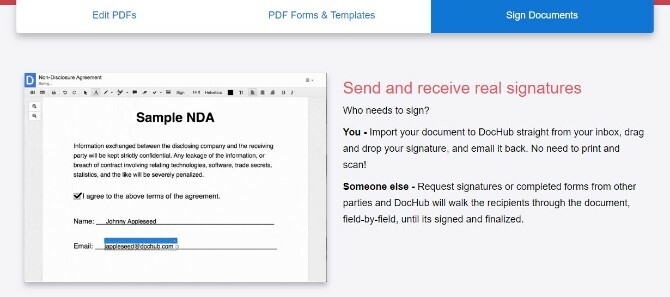
De plus, DocHub fonctionne sur les plateformes Android et iOS mais ne propose pas d'applications dédiées. Accédez plutôt au site Web DocHub sur un navigateur Safari ou Chrome sur votre smartphone ou tablette. Connectez-vous ensuite à votre compte. De là, recherchez le Signe menu et appuyez dessus. Choisissez la signature souhaitée dans la liste, puis touchez une partie du document pour l'insérer.
Vous pouvez également créer de nouvelles signatures sur un appareil à écran tactile. Utilisez simplement votre doigt pour dessiner la signature sur l'écran. Il fait partie du menu Signer, vous pouvez donc facilement l'insérer dans un nouveau document.
Utilisez Adobe Acrobat Reader DC
Adobe Acrobat Reader DC est un logiciel gratuit qui vous permet de visualiser, d'imprimer et d'annoter des PDF. Après l'avoir téléchargé et enregistré votre document Word au format PDF, ouvrez le PDF dans le programme. Alors choisi Remplir et signer dans le menu Outils ou le volet d'options de droite. Trouvez le Signe option et icône.
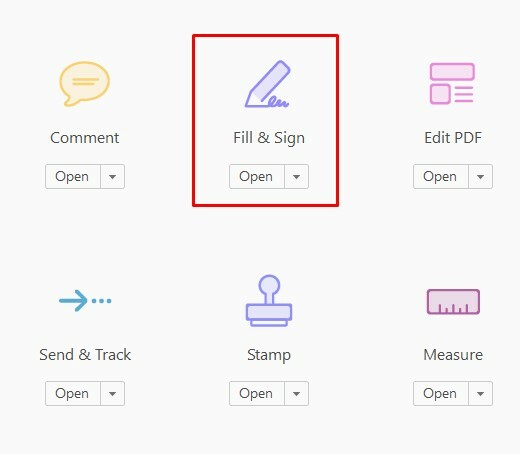
Cliquez dessus, puis sélectionnez l'option pour ajouter votre signature ou simplement parapher le document.
Chaque option est accompagnée d'un signe plus. Avez-vous déjà signé un document avec Adobe Reader? Sélectionnez votre signature dans la liste à l'écran.
Sinon, vous verrez le Signature vitre. Il vous invite à taper une signature, à importer une image de signature ou à en dessiner une avec votre souris.
Après avoir fait l'une de ces choses, cliquez sur le Appliquer pour enregistrer la signature.
Télécharger: Adobe Acrobat Reader pour les fenêtres | iOS | Android (Gratuit)
Lancer l'aperçu pour signer un PDF sur votre Mac
Si vous êtes un utilisateur Mac, Aperçu est une application intégrée qui permet de signer des documents. Enregistrez votre document au format PDF, puis ouvrez-le dans Aperçu.
Clique le Boîte à outils l'icône, puis Signature icône. Ensuite, cliquez sur Créer une signature, puis Cliquez ici pour commencer. Clique le Trackpad onglet en haut de la boîte.
Vous pouvez également utiliser le Caméra onglet pour une image d'une signature, mais c'est une option moins précise.
Avec l'onglet Trackpad sélectionné, utilisez votre doigt pour dessiner la signature sur votre trackpad. Cliquez ensuite sur Terminé bouton. En cliquant sur la signature, vous l'insérez dans le document et vous pouvez également la redimensionner ou la déplacer.
Quelle est votre façon préférée de signer des documents Word?
Vous avez maintenant plusieurs options pour ajouter une signature électronique à un document Microsoft Word. Bien que certains nécessitent d'abord de l'enregistrer au format PDF, tous sont faciles à faire.
Besoin d'une protection supplémentaire pour vos documents? Trouver comment ajouter un filigrane dans Word Comment insérer un filigrane dans Microsoft Word (ou en supprimer un)Un filigrane est une partie importante de tout document, et il est si facile d'insérer un filigrane dans Microsoft Word. Voici ce que vous faites. Lire la suite .
Kayla Matthews est rédactrice principale chez MakeUseOf, couvrant la technologie de streaming, les podcasts, les applications de productivité et plus encore.

